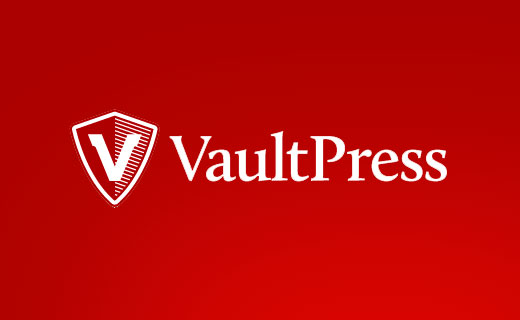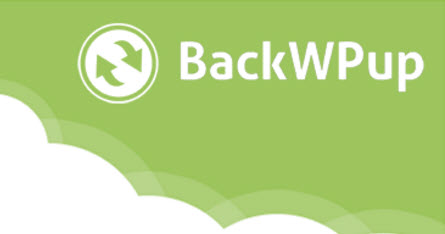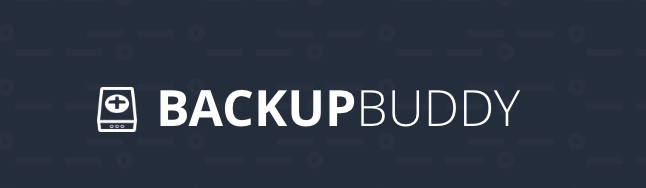Backup é uma palavra um pouco assustadora, não é? Apenas ao escutá-la você pode pensar em todo o tempo que precisa investir em processos manuais e complexos envolvendo banco de dados e diretórios FTP.
Mas não pense assim! A verdade é que graças aos plugins, agora se tornou muito mais fácil e ágil fazer backup do WooCommerce.
Você já deve saber a necessidade do backup de sua loja virtual e do banco de dados, não é mesmo?
Veja mais sobre plugins de backup para seu site WordPress
Mas o que você não deve saber, talvez, é como criar e gerenciar estes backups sem que isso te dê qualquer dor de cabeça.
No artigo de hoje, você vai entender a importância do backup para sua loja virtual WooCommerce e quais são as ferramentas disponíveis para te auxiliar neste processo.
Vamos lá?
Por que backup do WooCommerce é importante e quando você pode precisar dele?
Como você sabe, o WooCommerce passa por atualizações de tempos em tempos.
Você sabia que a Yogh conta com um time especializado para cuidar do seu WooCommerce?
Assine nossa newsletter e receba grátis as últimas novidades sobre o WordPress no seu e-mail.
Sempre que uma grande atualização chega, o plugin coloca um alerta para que você faça o backup do seu site e banco de dados antes de apertar o botão atualizar.
Por que?
Porque atualizações trazem mudanças significativas que podem impactar sua loja virtual!
Espera-se que o processo de atualização aconteça de forma tranquila. Mas muitas vezes erros podem acontecer – principalmente se sua loja virtual utiliza muito código customizado, plugins ou se faz tempo que você não atualiza seu tema ou extensões.
O que queremos dizer com isso? Imprevistos acontecem!
Ter um backup preparado se torna bastante útil! Você consegue resolver de forma rápida e tem a garantia de uma versão funcionando do seu e-commerce.
Outro momento que o backup é fundamental é quando acontece uma catástrofe como falha no servidor – o que é altamente improvável, mas não impossível. Ou também a perda de arquivos.
O backup significa que você pode restaurar sua loja e voltar ao trabalho.
De forma bem resumida, backup poupa de dores de cabeça, perda de dados e mais importante, perda de vendas por indisponibilidade de acesso.
Como fazer o backup do seu site?
Existem algumas ferramentas que estão disponíveis para fazer o backup de dados do seu WordPress. Eles variam de preço, vantagens e usabilidade. As opções são diversas.
Vamos falar de 4 ferramentas que vão te ajudar a fazer o backup de sua loja virtual WooCommerce:
1. VaultPress
Uma das ferramentas mais indicadas é o VaultPress. Disponível como parte do JetPack, ele oferece:
- Backup diário e em tempo real de seu site inteiro
- Armazenamento em ambiente diferente assim você não precisa se preocupar caso alguma coisa aconteça com seu servidor
- Restauração automática e backup com apenas um clique.
VaultPress também faz scans de segurança diários e envia alertas de e-mail caso algum plugin suspeito ou outras ameaças sejam encontradas. Sua loja permanece segura e limpa.
Um dos destaques da ferramenta é que você pode configurar e esquecer. Isso mesmo! Uma vez que o VaultPress está ativo, ele começa a fazer o backup de seus dados e você nunca vai precisar pensar ou modificar a configuração novamente.
Enquanto o VaultPress definitivamente não é somente a única opção para criar backup do WordPress ou WooCommerce, ele é que possui a integração mais completa e curva de aprendizado mais baixa!
Restaure o backup com o VaultPress
Se você estiver usando VaultPress, ele cuida de tudo para você! Mas se você precisa encontrar e restaurar um backup específico, aqui está o modo como fazer: Restaure o backup de sua loja com o VaultPress
Quando você visualiza os backups de seu WooCommerce, você pode achar especificamente por meio da data e horário, número de posts, plugins, uploads e outros dados associados com cada um.
Você clica em “Restaurar”, o backup estará disponível para restauração.
Dependendo do tamanho do seu site, este processo pode demorar de alguns minutos até algumas horas. Você receberá um e-mail quando tudo estiver pronto.
2. BackWPup – WordPress BackUp plugin
Outra ferramenta é o BackUPup. Entre os serviços disponíveis, estão:
- Backup do banco de dados
- Otimização do banco de dados
- Verificação e reparação do banco de dados
- Backup em diversos formatos, como: zip, tar.gz, tar.bz2
- Armazenamento do backup no diretório
Ele possui a versão gratuita e premium. É recomendado a utilização da versão premium pela diversidade dos serviços oferecidos.
3. Updraft Plus
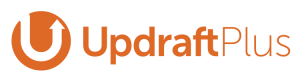
Com este plugin, você tem:
- Armazenamento em vários destinos
- Backup automático
- Mais opções de banco de dados
- Ajustes do backup
- Atualizações gratuita
- Sem propagandas
Ele também oferece vários planos. Você deve escolher qual melhor se encaixa com sua necessidade específica.
4. BackupBuddy
O último plugin deste post, é o BackupBuddy. Entre os serviços disponíveis estão:
- Realização de backups completos
- Opção de fazer apenas o backup do banco de dados
- Armazenamento em vários destinos
- Agendamento de backups automáticos
- Migração de hospedagem para sites em WordPress
Assim como outros plugins, o BackupBuddy também oferece uma versão premium com complementos adicionais.
Você pode contar também com um especialista WordPress para fazer o backup de sua loja virtual
É claro que sempre enfatizamos que a presença de um expert em WooCommerce é bem-vinda. Na hora de instalar, configurar ou atualizar um plugin de backup, é preciso ter uma série de cuidados, afinal é ele que te salvará, caso você precise restaurar seus arquivos. Por isso, se você quer a garantia de trabalho bem feito e sem dor de cabeça, contratar um especialista em WordPress é a escolha certa.
Dicas para gerenciar o backup de sua loja WooCommerce
Aqui estão algumas dicas para ter em mente ao fazer o backup de seu WooCommerce:
- Armazene o seu backup em outro ambiente: Se alguma coisa acontecer com seu site e ele ficar inacessível, o backup em outro ambiente vai ser sua salvação.
- Decida a frequência de seu backup: Você pode programar o número de backup. Se você acha que está exagerando, você está no caminho certo. Backups diários são os melhores. Mudanças críticas acontecem semanalmente ou mensalmente.
- Evite restaurar em uma versão publicada: Tente limitar a atividade de restauração e backup para períodos mais tranquilos. Você pode achar o tráfego de seu site em seu painel WordPress.
- Você pode fazer backup em partes (se quiser): Isto permite salvar um bom tempo, mas tenha cuidado com essa opção – esquecer de fazer o backup e a restauração do core dos arquivos WordPress podem quebrar sua loja.
Backups poupam tempo e dinheiro
Fazer o backup não é algo que você deve fazer apenas em caso de algum desastre.
É uma das melhores práticas para que sua loja WooCommerce permaneça fazendo sucesso e você não tenha nenhuma dor de cabeça desnecessária.
Então, faça o backup de sua loja virtual e garanta sua loja funcionando em qualquer situação.
Texto traduzido e modificado: How to create and use backups with WooCommerce
Você sabia que a Yogh conta com um time especializado para cuidar do seu WooCommerce?
Assine nossa newsletter e receba grátis as últimas novidades sobre o WordPress no seu e-mail.